Pixlr-o-matic是由Autodesk公司开发的免费图片处理应用程序, 椒友们通过Pixlr-o-matic照片只需要三个步骤就可以进行很多种不同风格的图片处理,瞬间为你的照片添加各种特效,提供了复古型效果滤镜,光晕 特效及相框,最多可以组合出25000种不同的效果哦。接下来小编就带椒友们体验一下如何通过三个简单的步骤制作复古照片!

Pixlr-o-matic
小编是下载这款给力Pixlr-o-matic复古照片处理软件的,安装后打开使用非常方便。首先我们来看一下复古图片制作的第一个步骤,打开 Pixlr-o-matic照片处理后可以从本地媒体库选择一张图片进行复古处理,也可以拍照制作,因为时间关系,小编在这里选择从媒体库提取图片,就是开始界面靠右边的选项。
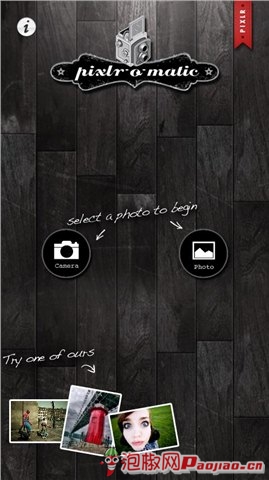
Pixlr-o-matic选择图片
选择好图片之后接下来椒友们首先需要调整Pixlr-o-matic照片处理的颜色过滤效果,使用手指划动屏幕或者是点 击评上上方的各种颜色过滤器就可以选择不同的复古效果了。这里面含有非常多的复古特效,连小编都几乎看得眼花了,椒友们更是可以随意选择自己喜欢的,这些 可比以往很多图片处理系列软件的效果给力多啦。
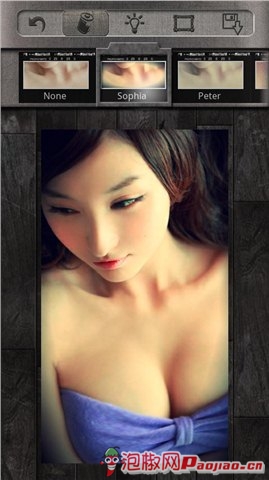
Pixlr-o-matic选择效果
选择好了自己喜爱的颜色过滤效果之后呢,椒友们接下来请做第二个步骤,那就是选择本张复古照片的光感效果,屏幕上方中间的小灯泡样式按钮就是光感效果选择选项啦。在这里你能够看到非常多光感效果,比如彩虹,阴天,雨天,星光,霓虹灯等等,非常丰富多彩。有些椒友可能会觉得选择太多会令人眼花缭乱,其它完全不需要有这种担忧,因为效果多了自然能够做出的绚烂效果图就多了,才能做出更多美妙效果图片。
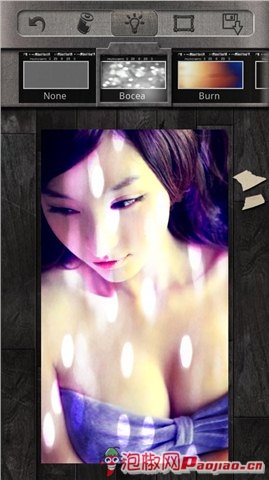
Pixlr-o-matic光感效果
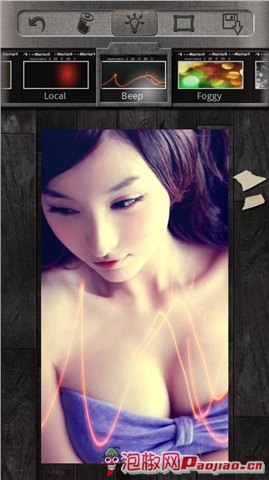
Pixlr-o-matic光感效果
昨晚前面的步骤是不是美丽复古照片的雏形已经出来了,椒友们是不是觉得很简单呢?别着急,我们这里还有最后一个制作步骤 需要椒友们做完呢,那就是给自己制作完成的美丽照片选择一个合适的相框。虽然相框的效果也是非常繁多,但是由于Pixlr-o-matic这款手机软件的 本意的制作图片效果是复古感,所以在相框的选择中稍微的弱势一点点,大部分都是黑白色复古风格的。当然对于喜欢复古效果的椒友们来说,真是非常不错的呢!
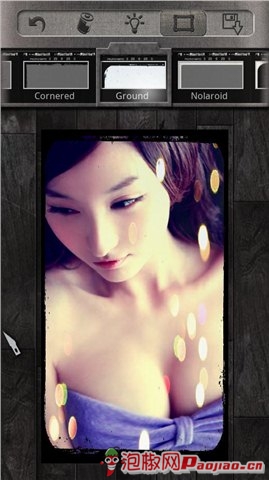
Pixlr-o-matic相框效果

Pixlr-o-matic相框效果

Pixlr-o-matic
小编点评:
Pixlr-o-matic通过简单的三个步骤就做出一张怀旧复古风格的美丽照片,还有什么比这更加简单易用的软件呢?椒友们可以在工作生活闲暇之 余给心爱的她制作上一张如此美丽的复古照片,有什么会比自己亲手做的东西更能打动女孩子的芳心呢。比起所有追女孩子的方法来说,Pixlr-o- matic最实惠之处是完全不需要花钱只需要用上你的安卓手机,小编相信这样对于男女朋友之间增强感情是很有帮助的哦!
【复古的效果图片瞬间制作 安卓版Pixlr-o-matic照片处理软件】相关文章:
★ 安卓版Pixlr-o-matic照片处理软件评测:复古的效果图片瞬间制作
